iTunes – программа предназначенная для гаджетов фирмы Apple, в русский сленг она так и вписалась «Айтюнс», а у заядлых пользователей яблока ее называют «Тунец». Функция программы – это синхронизация с гаджетом, наполнение его контентом, резервное хранение всей информации, которая находится, к примеру, на iPhone.
Отвечая по простому на вопрос, что такое iTunes – это программа. Программа, позволяющая переносить данные с компьютера на гаджет и наоборот. Она позволяет обновить ПО и посмотреть местоположение вашего гаджета. А также в Айтюнс есть магазин, в котором вы можете приобрести фильмы, музыку и рингтоны. Работать с iTunes легко и приятно.
Если вы были внимательны, то возможно сообразили, что сбросить непосредственно с компьютера на ваш iPhone фото, игры, музыку, фильмы или же книги не получится, поэтому чтобы создать медиатеку вам придется пользоваться Айтюнс. Другого способа нет. В этой статье мы расскажем вам как правильно это сделать.
Шаг 1. Установка и первый запуск
Чтобы начать работу с iTunes, вам необходимо зайти на сайт Apple и скачать программу. Далее вам нужно открыть ее и авторизоваться, введя данные, полученные при регистрации Apple ID. Теперь давайте немного настроим Айтюнс под себя:
Как пользоваться iTunes на windows 7
- Чтобы выставить боковое меню жмем комбинацию клавиш Ctrl+S
- Чтобы выставить верхнее меню жмем Ctrl+B.
Через верхнее меню находим пункт «Настройки -> Источники» и отмечаем галочками те медиа, которые вам будут нужны.
Теперь можно попробовать подключить iPhone к компьютеру с помощью кабеля USB или Wi-Fi. Пусть наша медиатека еще пуста, но мы должны удостовериться, что программа видит девайс и у нас не возникнет проблем в будущем. На этом этапе мы можем синхронизировать устройства с целью сохранения резервной копии телефона на компьютере.
Шаг 2. Наполнение Медиатеки
Чтобы заполнить медиатеку, необходимо выбрать пункт, который вас интересует, к примеру, Музыка, и перетащить нужные вам файлы в открывшееся окно, таким образом, они добавятся в базу. Есть и альтернативный способ, через Меню: «Файл -> Добавить файл/папку».
Чтобы добавленные в базу iTunes файлы перенеслись в айфон, их нужно синхронизировать. Для этого нажмите на изображение iPhone в программе и кнопку «Синхронизировать». В процессе вам предложат выбрать вид синхронизации: всю медиатеку или избранные файлы/папки.
Добавление фото, видео и аудио материалов не должно составить для вас труда, пользуйтесь и получайте удовольствие.
Шаг 3. AppStore
AppStore — это официальный интернет-магазин, в котором вы можете приобретать музыку, фильмы, приложения и многое другое. Самое интересное, пожалуй, находится именно в AppStore. Вы имеете доступ к нему непосредственно из iTunes. В AppStore можно как купить программы, игры, приложения, так и скачать их бесплатно, например Skype, Viber, мобильные версии приложений для VK, Odnoklassniki, Fasebook, YouTube.
Чтобы перейти в AppStore, нужно выбрать пункт iTunes Store и еще раз ввести свой ID. Скачав игру или приложение в iTunes, вы можете перебросить ее на телефон, для этого кликните на «Устройства -> Программы», а затем на значке скачанной игры или приложения «Установить -> Синхронизировать».
Заключение
В iTunes очень много возможностей, которым будут посвящены отдельные статьи. Сегодня же мы рассказали вам самое основное. Надеемся, что после прочитанного вам стало понятно, что такое iTunes и с чем его едят. Желаем вам научиться пользоваться программой без проблем, ведь в этом нет ничего сложного, работать с ней — удовольствие!
-
Информация была полезной?
Не забывайте читать комментарии, там тоже много полезной информации. Если на ваш вопрос нет ответа, а на более поздние комментарии есть ответ, значит ответ на ваш вопрос содержится в статье, уважайте чужое время.
Источник: profiapple.ru
Как устанавливить iTunes на компьютер элементарно
Являетесь счастливым обладателем iPhone 6? Тогда без использования фирменного приложения – iTunes никак не обойтись. Через него проще всего «заливать» любой контент в айфон, скачивать пакеты обновлений iOS.

Он помогает сделать резервные копии пользовательских данных, и можно потом быстро их восстанавливать. Айтюнс может воспроизводить все медиафайлы и автоматически осуществлять синхронизацию айфона с компьютером — при каждом подключении.
Поэтому каждый владелец iPhone должен знать, как установить и обновить эту программу.
Загрузка и установка на ПК
Прежде всего, нужно скачать самую последнюю версию программы — с официального источника (это совершенно бесплатно и даже без регистрации), на свой компьютер. Стоит отметить, что ни на какое другое устройство (телефон или планшет) айтюнс не установится, можно даже не пытаться.
Этот ресурс рассчитан на использование только с компьютера или ноутбука.
Итак, перейдя по ссылке выше, видим:

Предварительно потребуется выбрать систему: Mac или Windows (32 или 64 — разрядную).
 Нажмите – загрузить. Далее запустите полученный файл с расширениями: «.dmg»и «.exe», соответственно, и следуйте подсказкам автоматического установщика. Действия аналогичны для компьютеров обеих систем.
Нажмите – загрузить. Далее запустите полученный файл с расширениями: «.dmg»и «.exe», соответственно, и следуйте подсказкам автоматического установщика. Действия аналогичны для компьютеров обеих систем. Ваши вмешательства при этом минимальны, достаточно нажимать далее, и ставить галочки в нужных пунктах.
Ваши вмешательства при этом минимальны, достаточно нажимать далее, и ставить галочки в нужных пунктах.

Готово!

Настоятельно рекомендуем перезагрузить компьютер, чтобы применились все внесённые изменения. Лучше перестраховаться, и исключить возможность любых ошибок.
После этого смело можно запускать приложение и расширять горизонты вашего смартфона.
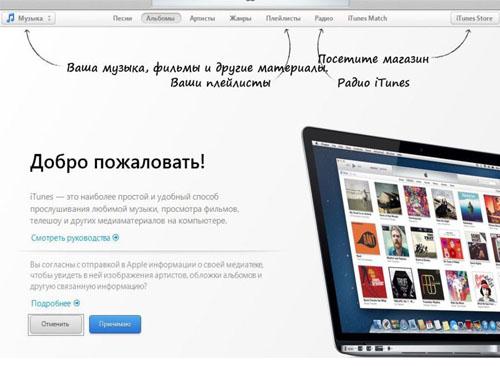
Все, теперь Ваш персональный медиакомбайн готов создавать собственную медиатеку, сортировать, копировать, сохранять и редактировать данные.
Обновления
Еще один навык, которым, несомненно, нужно овладеть – правильное обновление Айтюнс. Это нужно делать регулярно, по мере поступления в свободный доступ очередной версии. Зачастую, во всех последующих выпусках устраняются ошибки и уязвимости предыдущих, улучшается мануал и возрастает скорость обработки операций.
Для разных операционных систем есть свои особенности.
На Windows
У вас есть два пути: делать это вручную или установить режим автоматического обновления. По идее, каждый раз — при запуске приложения, компьютер всегда проверят наличие обновлений. Можете для верности поставить соответствующую галочку в подпункте меню — дополнения.
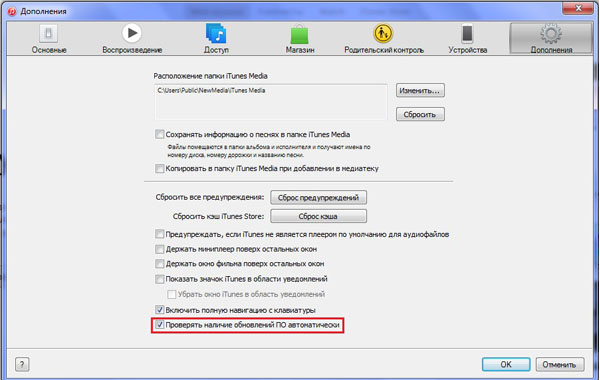
Если этого не происходит – придётся зайти в меню iTunes, и во вложении «Справка» выбрать обновления.
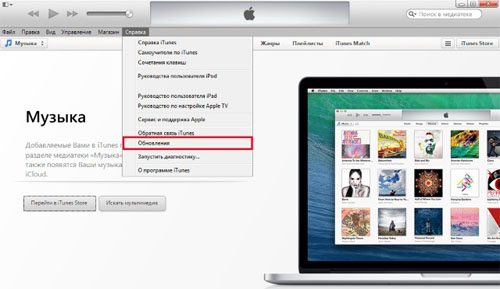
После этого система запустит поиск свежей версии. В случае её наличия высветится соответствующее сообщение:
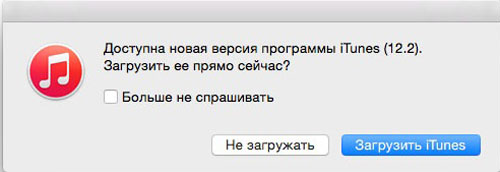
Осталось только его загрузить.
Также всегда можно самостоятельно проверить – есть ли обновления? Для этого даже не потребуется запускать iTunes. Достаточно в настройках установочной программы Apple Software Update поставить галочки напротив желаемой частоты поиска обновлений.
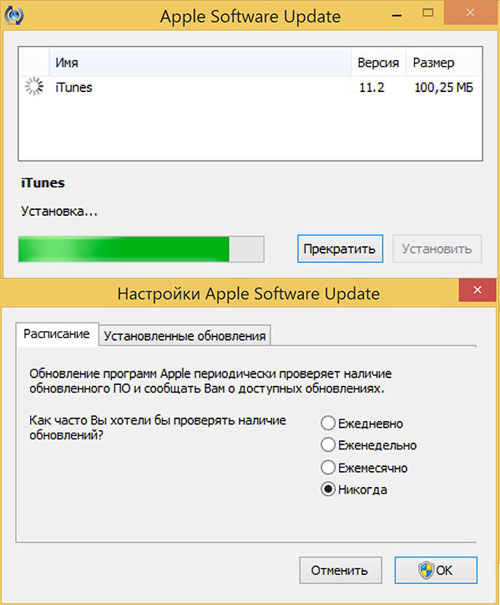
И приложение будет регулярно их искать, каждый раз предлагая установить свежую версию, как только она будет найдена.
На Mac
Для Mac немного другой алгоритм. Заходим в основное меню, кликаем на логотип Apple, и в выпавшем списке выбираем пункт – Обновление ПО.
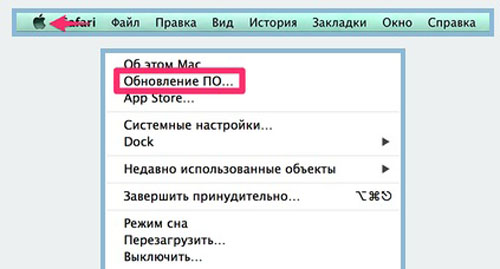
В том числе будет выполнен и поиск последнего выпуска Айтюнс.

И Вы можете выбрать – обновить ли только его, или весь перечень найденных приложений.Для поиска обновлений вручную через саму Айтюнс – запускаем её, в верхней части меню жмём пункт iTunes, а затем — «Проверить наличие обновлений».
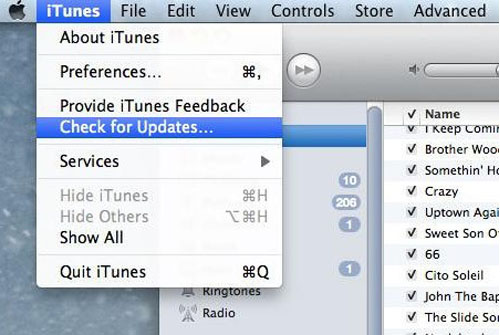
При их наличии — инициируем процесс загрузки, и останется их только установить.

Если обновление не требуется, Вас об этом проинформирует следующее уведомление:

Хотите отключить автоматический поиск, на который регулярно тратится много времени? Это легко можно сделать, убрав соответствующую галочку во вкладке дополнения «тунца».
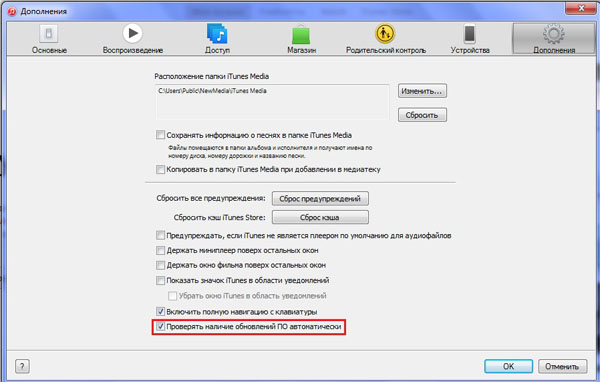
Надеемся, что больше у Вас не будет возникать сложностей с установкой на компьютер, обновлением и использованием этой полезной программы. Ведь на ней держится добрая половина, причем важнейшая её часть, всех манипуляций с айфонами. Она сделает их эксплуатацию простой и приятной, позволит создавать резервные копии данных и заблокировать iPhone при утере.
Источник: iphonebit.ru
Как установить iTunes на компьютер
iTunes – практически не заменимая программа для всех пользователей мобильных устройств от Apple. С помощью данной программы выполняются многие базовые операции по работе с мобильными устройствами. Например, iTunes используется для загрузки музыки, видео, фотографий, резервного копирования, восстановления и многого другого.
В связи с таким широким набором функций, во многих наших статьях, которые посвящены iPhone или iPad, упоминается необходимость установить iTunes. Но, далеко не все пользователи знают, где взять эту программу и как ее установить на свой компьютер. Поэтому мы выделили этот вопрос в отдельный материал.
Шаг № 1. Загрузка установочного файла iTunes с официального сайта Apple.
Установку iTunes на компьютер нужно начать со скачивания установочного файла. Для этого нужно перейти на сайт https://www.apple.com/ru/itunes/download/ и выбрать 32-х или 64-х разрядную версию программы. Разрядность программы зависит от версии Windows, которая у вас установлена. Если у вас установлена 32-разрядная версия Windows, то выбирайте 32-битную версию iTunes. Если же у вас 64-разрядная версия Windows, то, соответственно, выбирайте 64-разрядную версию iTunes.
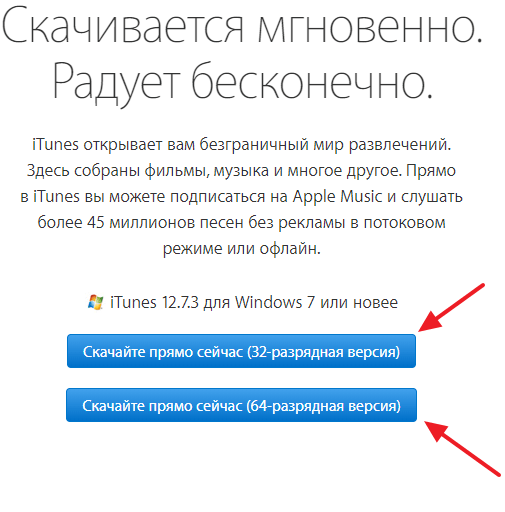
Если не знаете, какая у вас версия Windows, то нажмите комбинацию клавиш Windows-Pause/Break либо откройте «Панель управления» и перейдите в раздел «Система и безопасность – Система». Перед вами откроется окно с информацией о вашей системе. Среди прочих данных здесь будет указана и разрядность вашей операционной системы.

Если вы все равно не можете разобраться, какая разрядность у вашей версии Windows, то просто скачивайте 32-разрядную версию iTunes, она должна работать в любом случае.
Шаг № 2. Установка iTunes на компьютер.
После того как вы скачали установочный файл, можно приступать к установке iTunes на компьютер. Для этого запустите скачанный файл и нажмите на кнопку «Далее» для того чтобы приступить к установке.
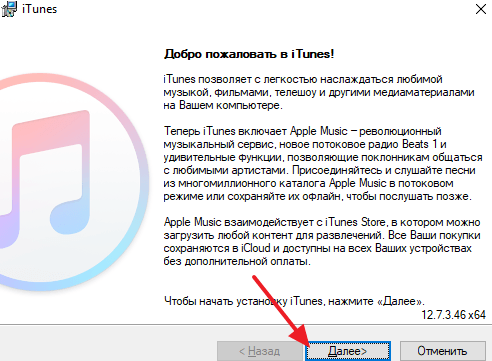
После этого перед вами появится экран с настройками. Здесь можно включить или отключить добавление ярлыка на рабочий стол компьютера, использование iTunes в качестве плеера и автоматическое обновление iTunes. Также здесь можно выбрать язык iTunes и папку, в которую он будет установлен. Все эти настройки вы можете изменить по своему усмотрению. Если же вы в этом не разбираетесь, то просто нажмите на кнопку «Установить».
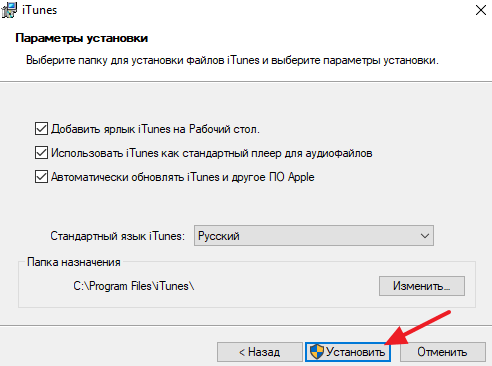
Дальше нужно подождать пока завершится установка iTunes на ваш компьютер. Это может занять около 1 минуты.

В конце нужно будет закончить установку iTunes нажатием на кнопку «Завершить».
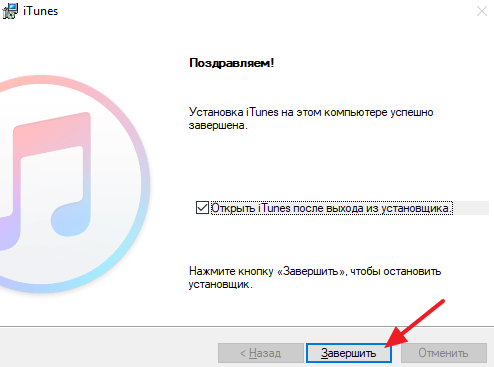
На этом установка iTunes завершена, можно приступать к его настройке и использованию.
Шаг № 3. Запуск и настройка iTunes.
После того как iTunes установлен на компьютер, вы сразу можете приступать к его использованию. Если iTunes не запустился после установки, то запустите его вручную с помощью иконки на рабочем столе компьютера или в меню «Пуск». При первом запуске появится окно с лицензионным соглашением, читаем его и нажимаем на кнопку «Принять».
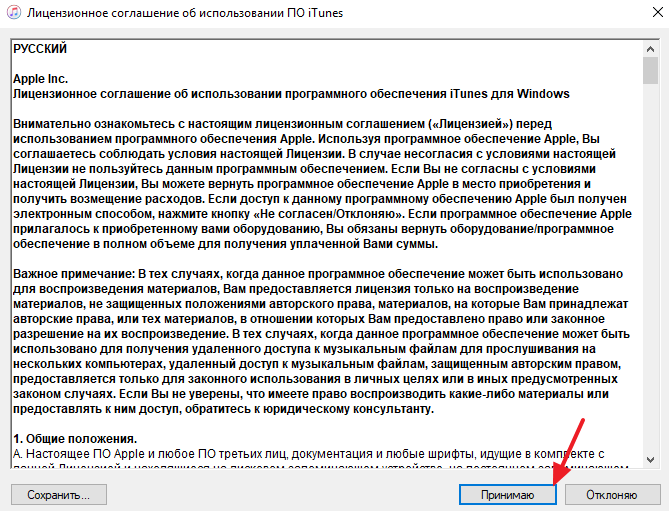
После этого появится предложение дать согласие на отправку в Apple информации о вашей медиатеке. Если согласны, то нажмите на кнопку «Принять», если нет, то нажимайте «Отменить».
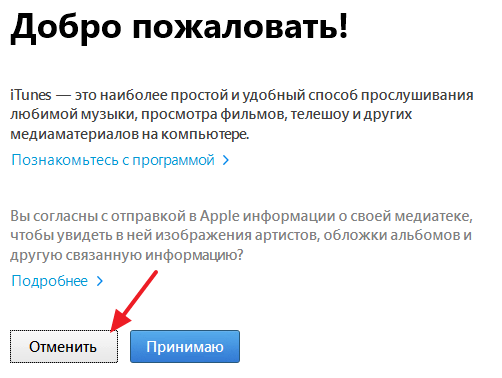
После этого перед вами откроется готовое к работе основное окно iTunes.

В принципе, после установки iTunes не требует никакой настройки. Но, если вы потратите несколько минут на первоначальную настройку, то это сэкономит вам время в будущем. Для начала откройте меню «Учетная запись – Войти» и войдите с использованием своего Apple ID.
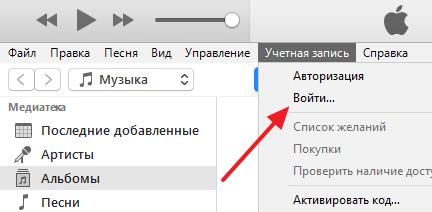
Если вы не пользуетесь Apple Music, то вы можете отключить эту функцию в iTunes. Для этого откройте меню «Правка – Настройки» и в открывшемся окне отключите опцию «Показывать функции Apple Music».
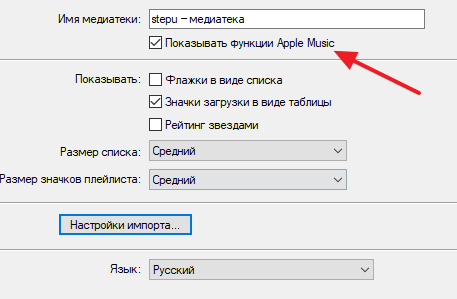
Также бывает полезно отключить автоматическую синхронизацию iTunes с подключаемыми устройствами. Для этого в тех же настройках на вкладке «Устройства» нужно включить опцию «Запретить автоматическую синхронизацию устройств».
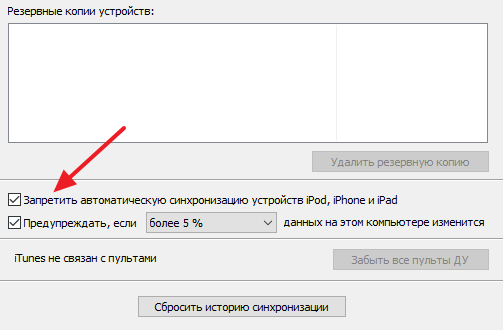
Если этого не сделать, то при каждом запуске iTunes будет пытаться синхронизировать подключенные устройства, что может быть не удобно если вы подключили устройства просто чтобы их подзарядить.
- Как полностью удалить iTunes с компьютера на Windows 7 или Windows 10
- Как синхронизировать iPhone с компьютером через iTunes
- Как подключить iPhone к iTunes на компьютере
Источник: smartphonus.com